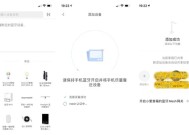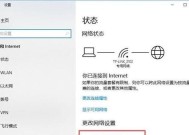神州战神关闭防火墙怎么关?操作步骤是什么?
- 网络设备
- 2025-05-12
- 4
- 更新:2025-05-09 16:27:54
随着网络安全的重要性日益凸显,许多用户在特殊情况下需要关闭防火墙以确保软件或设备的正常运行。本文将详细介绍如何在神州战神笔记本电脑上关闭防火墙的操作步骤,确保您能够顺利进行相关设置。
在了解如何关闭神州战神防火墙之前,有必要对防火墙的作用和为何有时需要关闭它有基本的认识。防火墙是一种网络安全系统,它监控和控制进出网络的数据包,根据用户设定的安全规则允许或拒绝数据包的通过。关闭防火墙可能会使计算机暴露在安全风险之下,因此请确保在安全的网络环境下进行操作,并且在操作完成后重新开启防火墙,以保护个人数据和隐私。

操作步骤
第一步:打开控制面板
1.在电脑右下角的开始菜单图标上点击鼠标右键。
2.在弹出的菜单中选择“控制面板”选项。
第二步:进入WindowsDefender防火墙设置
1.在控制面板中找到“系统和安全”选项并点击。
2.在展开的菜单中选择“WindowsDefender防火墙”。
3.选择左侧的“关闭WindowsDefender防火墙(不推荐)”链接。
第三步:关闭防火墙
1.在新打开的窗口中,你会看到两个选项:“域网络”和“专用网络”以及“公共网络”。
2.根据你的网络连接类型选择对应选项,然后点击对应位置的“关闭WindowsDefender防火墙”按钮。
3.系统会弹出提示框,询问你是否真的要关闭防火墙,确认无误后点击“是”。
第四步:确认关闭状态
1.关闭防火墙后,返回到“WindowsDefender防火墙”设置页面,确保在“WindowsDefender防火墙状态”下显示为“已关闭”。

常见问题解答
问题一:关闭防火墙是否安全?
关闭防火墙会使你的电脑更容易受到恶意软件和网络攻击。只有当你完全信任当前网络环境,并确保没有不安全因素存在时,方可考虑关闭防火墙。
问题二:关闭防火墙后如何重新开启?
只需返回到“WindowsDefender防火墙”设置页面,点击“启用WindowsDefender防火墙”按钮即可重新开启防火墙。
问题三:在什么情况下需要关闭防火墙?
通常情况下,不应该关闭防火墙。但在一些特定的网络环境下,比如某些软件或游戏需要关闭防火墙才能正常运行时,可以按照上述步骤暂时关闭。

总体建议
关闭防火墙是一个需要慎重考虑的行为。在进行此操作之前,建议仔细评估当前的安全状况和操作需求。关闭防火墙后,应时刻保持警惕,尽量避免访问不安全的网站或下载可疑文件,以减少潜在风险。
希望本文关于如何关闭神州战神防火墙的步骤能帮助您顺利完成相关设置。请务必在确保安全的前提下操作,并在使用完毕后及时恢复防火墙的开启状态,为您的设备安全提供保障。
上一篇:蓝牙耳机专用小包有何用途?
下一篇:蓝牙耳机清洁方法有哪些?